벡터 스코프를 통해 영상의 색상 보정하기
벡터 스코프는 강력한 포스트 프로덕션 색상 교정 기능을 지원합니다. 벡터 스코프 툴을 사용하여 광도, 색상 그레이딩 등을 조정하는 방법을 알아보세요.
벡터 스코프: 아날로그에서 디지털로
벡터 스코프는 영상 제작에서 중요도에 비해 많이 알려지지 않은 영상 편집 툴입니다. 이 강력한 기술은 각 클립이 영상 톤에 맞도록 색상을 일관되게 유지하는 데 유용합니다.
TV의 경우, 방송 기술자는 촬영된 내용이 시청자의 TV에 그대로 표시되는지 확인하기 위해 2개의 중요한 툴인 벡터 스코프 디스플레이와 파형 모니터(파형 디스플레이)를 사용합니다. 파형 모니터로 영상 신호의 전체 특성을 살펴보면서 벡터 스코프를 통해 크로미넌스(색상 정보)를 모니터링할 수 있습니다.
여러 대의 카메라를 사용하거나 다른 각도에서 장면을 캡처할 때, 작업자는 예술적 비주얼이 온전히 유지되길 바랄 것입니다. 이때 벡터 스코프는 영상에 사용된 다양한 푸티지의 색상을 일관되게 유지하는 데 도움이 될 수 있습니다. 디지털 영역에서, 벡터 스코프는 편집 단계에서 정확하고 일관되고 멋진 색상을 만들기 위한 강력한 툴입니다.
벡터 스코프가 중요한 이유, 색상 정보를 읽는 방법
편집 단계에서 벡터 스코프를 사용하면 영상의 색상 교정 결과를 더 좋게 만들 수 있습니다.
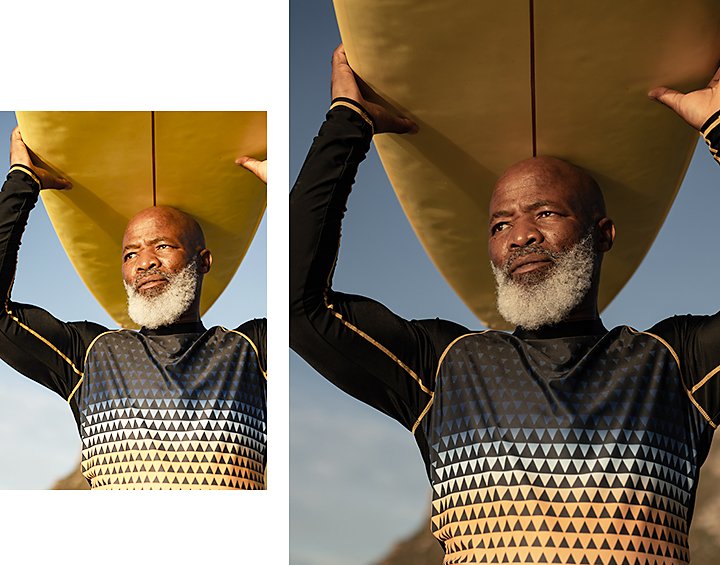
이해를 돕기 위한 주요 용어
영상 편집 단계에서 벡터 스코프를 사용하든, 다른 색상 교정 툴을 사용하든, 익혀 두어야 할 몇 가지 중요한 용어가 있습니다. 먼저, 색상 교정이란 영상에서 이미지의 색상을 변경하는 과정입니다. 다른 편집 옵션과 함께 색상 교정은 일관성을 바탕으로 영상에 맞는 자연스러운 톤을 설정합니다.
색상 그레이딩은 색상 교정의 심화 버전과 같습니다. 그레이딩이란 전반적인 분위기나 주제에 맞게 영상을 변경하는 것을 말합니다. 일반적으로 두 기능을 함께 조합하여 편집하는 경우가 대부분입니다.
몇 가지 주요 용어는 다음과 같습니다.
- 가색: 빨강, 파랑, 녹색의 원색을 혼합하여 만든 색상입니다.
- 크로마: 크로미넌스라고도 하며, 샷에 담긴 색상 정보를 말합니다.
- 색상 영역: 디바이스에 표시할 수 있는 색상 및 밝기의 전체 범위로, 이 범위를 유지하는 것이 컬러리스트의 중요한 역할입니다.
- 다이내믹 레인지: 영상 이미지에서 최대 조명 강도와 최저 조명 강도 사이의 범위를 말합니다.
- 광도: 루마(Luma)라고도 하며, 색상의 밝기를 나타냅니다.
- 화이트 밸런스: 사람의 눈이 인지할 수 있는 본래의 흰색과 같이 흰색으로 보이도록 조정하는 과정입니다.
색상의 균형 유지
벡터 스코프로 색상 정보를 읽을 때 알아야 하는 두 가지 중요한 측면은 색조와 채도입니다. Adobe Premiere Pro를 예로 들면, 벡터 스코프는 두 가지 정보를 제공합니다.
1. 벡터 스코프는 색상 휠처럼 둥근 모양이며, 모니터상의 마커는 특정 방향을 가리키는데, 이는 작업 중인 클립의 색조를 나타냅니다. 색조는 클립에 존재하는 지배적인 색상입니다.
2. 마커의 길이는 채도를 나타내며, 채도는 특정 색상의 강도를 말합니다. 따라서 벡터 스코프에 녹색 방향을 가리키는 긴 마커가 표시되면 클립에 채도가 높은 녹색이 지배적으로 사용되고 있음을 알 수 있습니다.
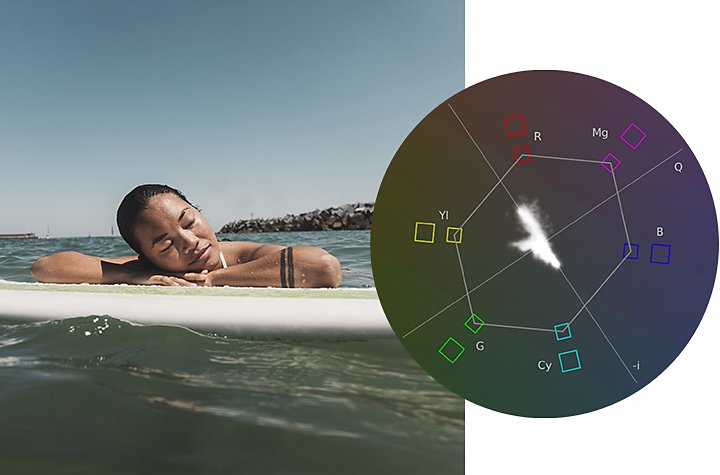
톤을 올바르게 유지
벡터 스코프는 현재의 색상 정보를 표시할 뿐이며, 이에 대한 이유를 제공하지 않습니다. 피부 톤의 질감, 아름다움, 변화를 캡처하고 유지하려는 경우, 벡터 스코프를 사용하면 효과적입니다. 피부 톤을 정확하게 캡처하려면 벡터 스코프의 주황색 영역에 집중하세요.
이미지의 색상 설정을 다양하게 적용하고 벡터 스코프에 표시되는 마커의 방향과 크기를 살펴보면 장면마다 다른 분위기와 톤을 만드는 데 도움이 됩니다. 예컨대, 많은 영화 제작자는 비현실적이거나 초현실적인 느낌을 연출하기 위해 깜깜한 야경에 마젠타색, 녹색, 파란색과 같은 특정 색상 팔레트를 사용합니다.
Premiere Pro로 색상 교정하기
Premiere Pro는 벡터 스코프 기능 외에도 Lumetri 범위 패널에서 몇몇 색상 교정 툴을 제공합니다.
벡터 스코프에는 벡터 스코프 HLS와 벡터 스코프 YUV라는 2개의 옵션이 있습니다. HLS는 색조, 밝기, 채도를 나타내며 이 범위는 클립의 색상 정보를 알기 쉽게 보여줍니다. YUV(다른 색상 인코딩 시스템의 일반 용어)는 인코딩 시스템에서 작업 중인 색상을 다양한 보정 색조 및 채도 수준과 비교할 수 있는 정확한 보기를 제공합니다.
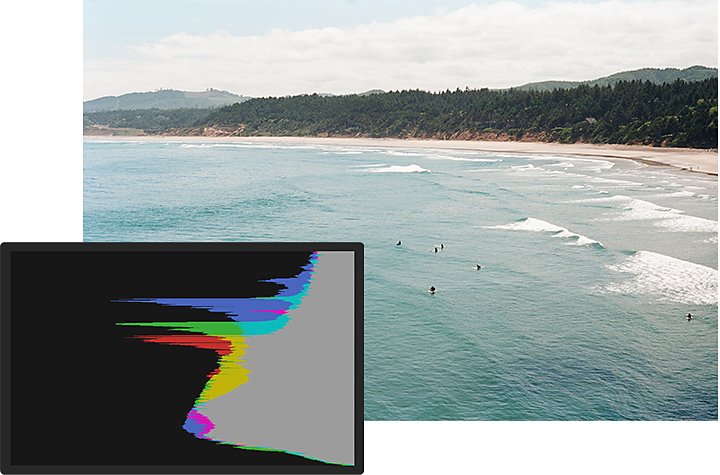
파형 모니터 및 툴
Lumetri 범위 패널은 클립의 파형 색상 정보를 검사하기 위한 다양한 옵션을 제공합니다. 다음 기능을 사용하여 색상 교정 작업에 활용할 수 있습니다.
- 막대 그래프: 이 기능은 어두운 영역, 중간 영역, 밝은 영역을 살펴보고 영상 전체의 색상 톤을 조정하는 데 도움이 됩니다. 막대 그래프 범위로 각 색상 수준의 화소 밀도에 대한 통계적 분석을 표시합니다.
- 퍼레이드: 이미지를 구성하는 요소의 개별 파형을 표시하므로 서로 다른 수준의 색상을 나란히 비교하고 차이를 발견할 수 있습니다.
- 사전 설정: 언제든지 Lumetri 범위 패널에서 모든 범위를 표시할 수 있습니다. Lumetri 범위 패널을 마우스 오른쪽 버튼으로 클릭하고 사전 설정 > 모든 범위 RGB 또는 모든 범위 YUV/YC를 선택하세요.
색상 교정 스킬은 영화 편집자가 갖추어야 할 중요한 항목이며, Premiere Pro와 전문가 가이드 및 튜토리얼을 통해 스킬을 향상시킬 수 있습니다. 색상에 대한 올바른 지식을 많이 쌓을수록 다채로운 색상 팔레트를 능숙하게 다룰 수 있습니다.
Adobe Premiere Pro로 가능한 다양한 작업
영화, TV, 웹 등 어디에서나 시선을 사로잡는 영상을 만들어 보세요.
관련 정보
스트리밍, 다운로드 또는 디스크로 저장하기에 적합한 영상 포맷을 찾아보세요.
Adobe Premiere Pro에서 흔들리는 영상을 신속하게 바로잡기
포스트 프로덕션에서 비틀기 안정기 효과를 사용하여 영상을 매끄럽게 만드는 방법을 알아보세요.
Adobe Premiere Pro에서 다양한 영상 포맷을 전환하여 성능을 최적화하는 방법을 알아보세요.
Adobe Premiere Pro에서 레터박스 오버레이를 만드는 방법을 알아보세요.



